Ce sunt etichetele WordPress? Și cum le folosesc?
Publicat: 2023-10-25Folosești etichete WordPress corect?
Nu te-ai deranjat deloc să creezi etichete WordPress pentru site-ul tău, deoarece nu ești sigur cum ar trebui să le folosești?
Etichetele sunt o componentă importantă a sistemului de taxonomie pentru tot mai popularul sistem de gestionare a conținutului WordPress.
În această postare, acoperim tot ceea ce are legătură cu etichetele WordPress, de la definirea lor și adăugarea lor pe site-ul dvs. până la cele mai bune practici pe care ar trebui să le urmați în timp ce le utilizați.
Să începem.
Ce sunt etichetele WordPress?
Etichetele WordPress reprezintă jumătate din sistemul de taxonomie al WordPress, adică sistemul pe care utilizatorii WordPress îl utilizează pentru a organiza postările de blog în diferite grupuri.
Categoriile WordPress alcătuiesc cealaltă jumătate a acelui sistem și, deși atât categoriile, cât și etichetele sunt folosite pentru a clasifica conținutul, ele sunt de fapt destul de diferite unele de altele.
Categoriile WordPress vs etichete: Care sunt diferențele lor?
În ceea ce privește influența pe care o au asupra site-ului tău, categoriile WordPress sunt mult mai importante decât etichetele WordPress.
Categoriile sunt metoda principală pe care o veți folosi pentru a organiza conținutul în WordPress.
De fapt, atribuirea posturilor pe categorii este obligatorie. WordPress are o categorie implicită numită Uncategorized. Puteți redenumi această categorie, dar nu o puteți șterge.
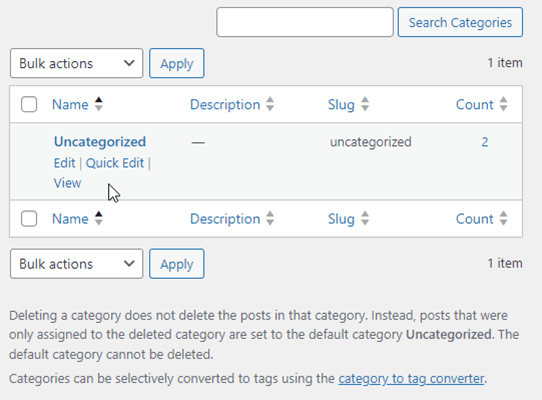
Asta prin design. Dacă nu atribuiți o postare unei categorii, WordPress o atribuie automat categoriei Necategorizate.
Etichetele WordPress nu sunt la fel de stricte.
Puteți publica sute de postări pe site-ul dvs. WordPress și nu creați niciodată o singură etichetă pentru el.
Deci, de ce ar trebui să? Are de-a face cu diferența principală dintre categoriile și etichetele WordPress și așa le folosești pe fiecare.
Cum clasifică utilizatorii WordPress postările de blog cu categorii și etichete
Bloggerii folosesc categorii și etichete WordPress pentru a organiza postările pe blog pe baza subiectelor ample și individuale despre care se referă.
Pe scurt, categoriile sunt utilizate de obicei pentru subiecte ample, în timp ce etichetele sunt folosite pentru subiecte individuale.
Puteți chiar să creați categorii de copii și categorii de nepoți pentru subiecte restrânse care se încadrează sub umbrela aceluiași subiect amplu.
Dar dacă poți face asta, de ce să te deranjezi să folosești etichete?
Etichetele sunt pentru subiecte foarte specifice și vă ajută să vă proiectați structura site-ului, mai ales în ceea ce privește conținutul blogului.
Iată un exemplu despre cum funcționează o structură de site în WordPress. Vom folosi nișa „baseball” pentru acest exemplu:
- Categoria părinte: Ligi majore
- Categoria copil: MLB
- Categoria nepotului: Yankees
- Categoria nepotului: Dodgers
- Mai multe categorii de nepoți pentru echipe suplimentare.
- Categoria copil: NPB
- Categorii de nepoți pentru echipe.
- Categoria copil: MLB
- Categoria părinte: Ligi minore
- Categoria Copil: MiLB
- Categorii de nepoți pentru echipe.
- Categoria Copil: MiLB
- Categoria părinte: Echipament
- Categoria Copii: Mănuși
- Categoria Copii: Lilieci
- Categoria Copii: Clete
- Categoria părinte: Știri
- Categoria copil: MLB
- Categoria copil: NPB
- Categoria Copil: MiLB
- Etichete: Shohei Ohtani, Aaron Judge, Mike Trout, Wilson, Rawlings, Wrigley Field, Fenway Park
Această structură a site-ului subliniază diferența clară dintre categorii și etichete în WordPress.
Categoriile, chiar și categoriile de nepoți, sunt reprezentate de subiecte ample pentru care ați crea mult conținut, în timp ce etichetele sunt rezervate pentru subiecte individuale pe care le-ați menționat doar în postări sau pentru care ați crea o cantitate limitată de conținut.
Pentru nișa noastră de baseball, acele subiecte individuale sunt jucătorii, mărcile care produc echipament de baseball și stadioane.
Cum folosesc cititorii WordPress etichetele
Înainte de a acoperi cum ar trebui să utilizați etichetele în WordPress, să trecem peste modul în care cititorii dvs. le vor folosi pe site-ul dvs.
Când atribuiți postări categorii și etichete în WordPress, se creează ceea ce sunt cunoscute sub numele de „pagini de arhivă” pe site-ul dvs.
Acestea sunt pagini care conțin liste cu fiecare postare pe care o atribui fiecărei categorii și etichete, motiv pentru care categoriile și etichetele sunt atât de importante pentru structura site-ului. Nu numai că vă ajută să vă organizați conținutul și calendarul editorial, dar vă ajută și cititorii să caute conținut pe site-ul dvs.
Acest lucru depinde în mare măsură de modul în care afișați etichetele pe site-ul dvs.
Unele teme sunt concepute pentru a afișa etichete atribuite unei postări individuale în partea de jos a postării respective.
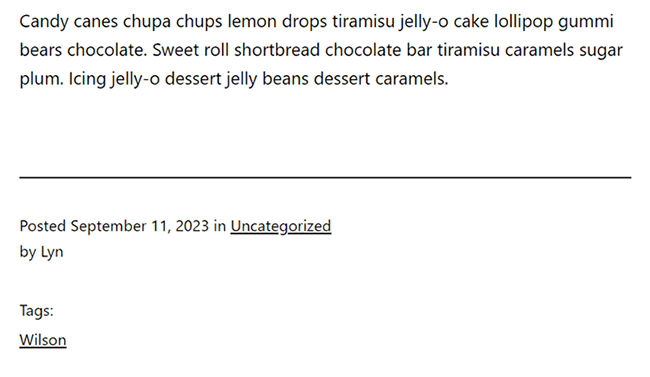
Unele teme au un nor de etichete, iar unii utilizatori WordPress adaugă etichete la meniurile de navigare de pe site-ul dvs.
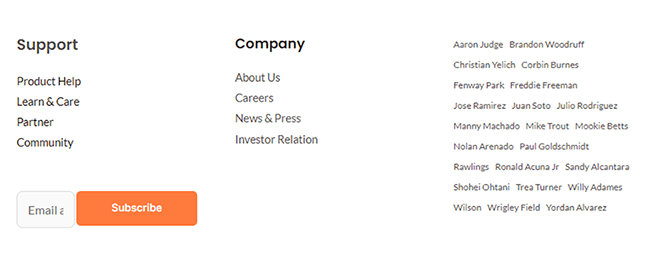
Indiferent de metoda pe care o utilizați pentru a afișa etichetele, acestea sunt întotdeauna hyperlinkate în mod implicit. Aceasta înseamnă că cititorii vor putea să facă clic pe ele pentru a vedea pagina de arhivă a fiecărei etichete.
Țineți cont de asta în timp ce continuăm.
Cum să adăugați etichete în WordPress
Cel mai bun și mai ușor mod de a adăuga etichete WordPress pe site-ul dvs. este să le adăugați la postările individuale de blog în editorul WordPress.
În general, faceți acest lucru în etapele finale ale publicării unei noi postări.
Uită-te la bara laterală situată în dreapta editorului WordPress. Sub fila Postare, veți vedea o secțiune numită Etichete.
Pentru a adăuga o etichetă în WordPress, introduceți pur și simplu un nume de etichetă în caseta de text de acolo și apăsați Enter.
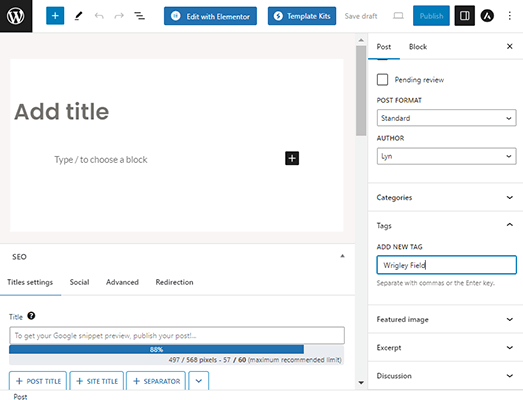
Aceasta o adaugă ca o nouă etichetă pe site-ul tău și o atribuie postării respective.
Asigurați-vă că introduceți eticheta exact în modul în care doriți să apară pe site-ul dvs. Iată metodele comune pe care o mulțime de bloggeri le folosesc atunci când creează etichete:
- Toate litere mici: câmp Wrigley
- Cazul titlu: Wrigley Field
- Prima literă cu majuscule: câmp Wrigley
Dacă ați adăugat deja eticheta pe site-ul dvs., începeți să o introduceți în caseta de text. Va apărea ca o sugestie, moment în care puteți face clic pe el pentru a-l atribui postării respective.
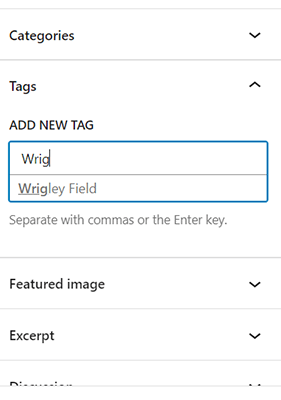
Pentru a elimina o etichetă WordPress dintr-o postare, tot ce trebuie să faceți este să plasați cursorul peste etichetă și să faceți clic pe butonul X de pe ea.
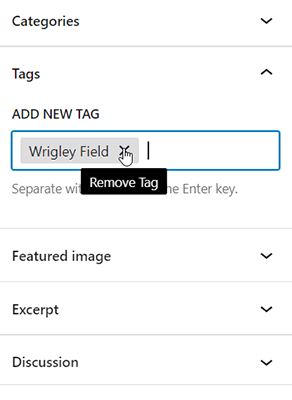
O altă modalitate de a adăuga etichete WordPress pe site-ul dvs. (mai ales dacă nu doriți să le atribuiți imediat) este accesând Postări → Etichete.
Acolo, veți găsi un mic formular pe care îl puteți completa pentru a adăuga noi etichete pe site-ul dvs.
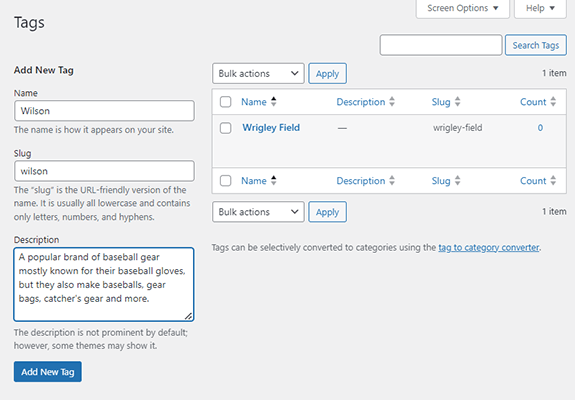
Formularul este destul de simplu, dar iată o scurtă explicație despre cum să-l completezi:
- Nume: numele pe care doriți să-l acordați etichetei. Introduceți-l așa cum doriți să apară pe site-ul dvs.
- Slug: toate etichetele au o adresă URL. Acest câmp vă permite să controlați modul în care numele etichetei dvs. apare în acea adresă URL. Introduceți numele etichetei cu toate literele mici în acest câmp și puneți liniuțe între spații. Exemplu: wrigley-field
- Descriere: adăugați o scurtă descriere pentru eticheta dvs. Folosiți una până la trei propoziții. Nu toate temele afișează descrieri pentru categorii și etichete, dar atunci când o fac, cititorii le vor vedea pe paginile de arhivă.
De asemenea, puteți edita și șterge etichetele din acest ecran.
Treceți cu mouse-ul peste o etichetă și faceți clic pe Editare, Editare rapidă sau Ștergere.
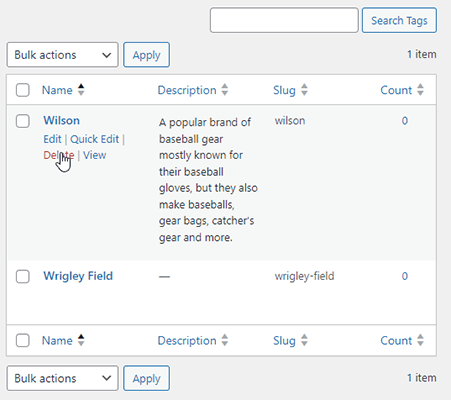
Conversia categoriilor WordPress în etichete
Ce se întâmplă dacă ați creat deja o grămadă de categorii pe site-ul dvs. despre care acum vă dați seama că ar fi trebuit să fie etichete sau invers?

WordPress are un instrument încorporat (nu un plugin) care vă permite să convertiți categoriile în etichete.
Accesați Postări → Categorii pentru a găsi un link către acesta.
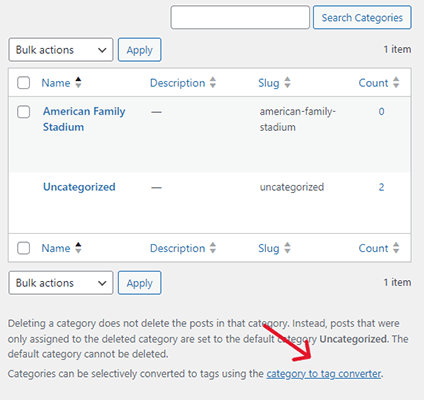
Găsiți instrumentul Convertor de categorii și etichete și faceți clic pe Instalare acum, apoi Executați importatorul.
Selectați categoriile pe care doriți să le convertiți în etichete, asigurați-vă că Etichetele sunt selectate, apoi faceți clic pe Convertiți categorii.
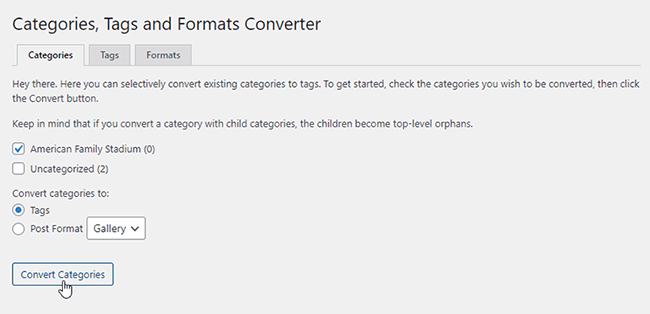
De asemenea, puteți utiliza acest instrument pentru a converti etichetele WordPress în categorii.
Cum să afișați etichete în WordPress
Există trei moduri principale de a afișa etichete în WordPress:
- Într-un nor de etichete.
- În partea de jos a postărilor de pe blog.
- În meniuri.
Vom discuta cum să le facem pe toate trei.
Mai întâi, să vorbim despre ajustarea setărilor și luarea în considerare a temei dvs.
Ajustați setările paginii de arhivă
În mod implicit, toate paginile care afișează postări de blog afișează 10 o dată.
Dacă aveți mai mult de 10 postări pe site-ul dvs. sau mai mult de 10 postări atribuite unei anumite categorii sau etichete, WordPress va împărți pagina de arhivă în mai multe pagini. Aceasta este cunoscută sub numele de „paginare”.
Pentru a controla câte postări apar pe fiecare pagină, accesați Setări → Citire.
Setarea pe care o căutați se numește „Paginile de blog se afișează cel mult”. Schimbați numărul implicit la numărul de postări pe care doriți să le afișați în paginile de arhivă de etichete WordPress.
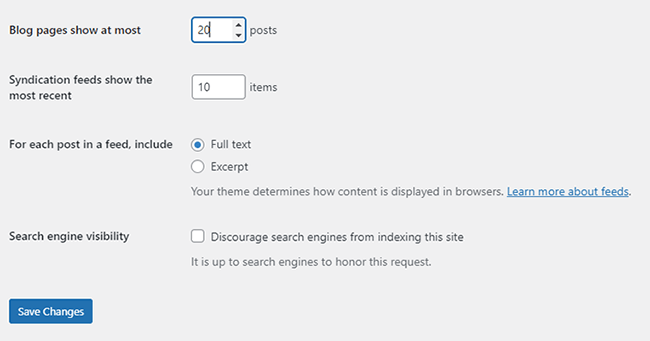
Asigurați-vă că faceți clic pe Salvare modificări.
Schimbarea bazei de etichete
În mod implicit, toate adresele URL pentru etichete includ slug-ul „etichetă”, ceea ce înseamnă că adresele URL arată astfel: domain.com/tag/wrigley-field.
Puteți schimba acest lucru accesând Setări → Legături permanente.
Tot ce trebuie să faceți este să găsiți câmpul Baza etichetelor din secțiunea Opțional și să introduceți termenul cu care doriți să înlocuiți „etichetă”, cum ar fi „subiect”.
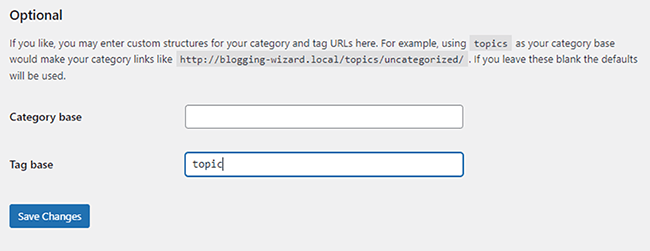
Aceasta vă va schimba adresa URL în ceva de genul domain.com/topic/wrigley-field.
Rețineți că efectuarea acestei modificări va distruge adresele URL de etichetă pe care le-ați inserat manual, cum ar fi în meniurile de navigare.
Puteți aplica redirecționări 301 ca o soluție, dar cel mai bine este să lăsați această setare în pace pe site-urile de producție din acest motiv.
Cum să adăugați un nor de etichete la WordPress
Un nor de etichete este o colecție de link-uri reprezentate de cele mai populare etichete pe care le utilizați pe site-ul dvs. Am inclus o captură de ecran cu una de mai sus.
WordPress are implicit un widget Tag Cloud implicit și modul în care arată depinde de modul în care dezvoltatorul temei tale a decis să-l stilizeze.
Cu toate acestea, WordPress are câteva setări de stil pe care le putem ajusta.
Accesați Aspect → Widgeturi și adăugați un widget Tag Cloud în zona widget în care doriți să afișați un nor de etichete.
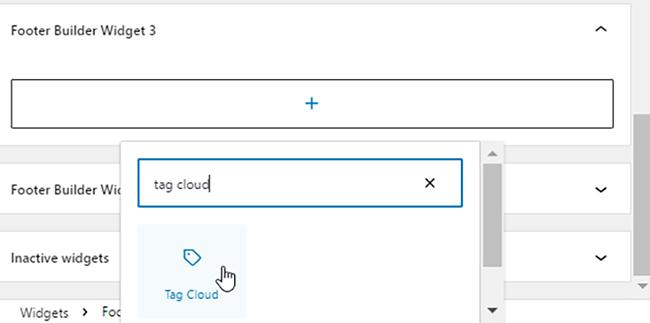
Iată setările pe care le puteți ajusta:
- Afișați numărul de postări: puteți activa sau dezactiva această opțiune. Este dezactivat implicit. Dacă o activați, norul de etichete va afișa numărul de postări cărora le este atribuită fiecare etichetă.
- Număr de etichete: numărul maxim de etichete pe care ar trebui să le afișeze un nor de etichete.
- Dimensiunea cea mai mică/mai mare: lungimile minime și maxime la care trebuie să respecte fiecare etichetă în pixeli.
Setările de stil se explică de la sine.
Puteți adăuga un contur la fiecare etichetă, puteți modifica modul în care apar dacă nu ați făcut acest lucru în timp ce le creați (majuscule, minuscule sau majuscule) și puteți ajusta dimensiunile.
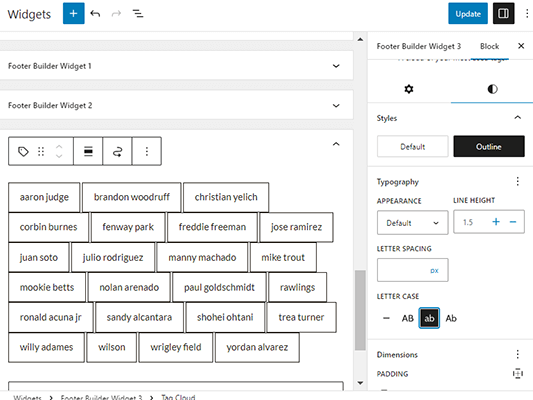
Vizualizați site-ul dvs. pe front-end pentru a vedea cum a apărut norul dvs. de etichete. Ajustați-i setările până când sunteți mulțumit.
Dacă vă afișați cloud-ul într-un subsol cu trei sau patru coloane, aceasta ar putea însemna limitarea numărului de etichete afișate la șase sau cam așa ceva, mai ales dacă decideți să utilizați stilul de contur.
Acest lucru va împiedica norul dvs. să întindă prea mult pagina.
Cum să afișați etichetele WordPress pe paginile de postări de blog
Începeți prin a adăuga etichete la postările de pe blog.
Priviți partea de sus și de jos a unei postări și vedeți dacă sunt afișate etichete.
Dacă nu, dezvoltatorul temei tale a ales să nu afișeze etichete pe paginile de postări de blog. Dacă doriți să le afișați, va trebui să consultați dezvoltatorul temei sau un dezvoltator terță parte despre cum să faceți acest lucru.
Acest lucru va implica probabil crearea unei teme secundare pentru site-ul dvs. și editarea fișierelor cheie ale acesteia.
Sari peste această metodă dacă nu ești pregătit să faci asta.
Cum să adăugați etichete WordPress în meniuri
Accesați Aspect → Meniuri.
WordPress nu are opțiunea de a adăuga etichete în meniuri în mod implicit, așa că va trebui să utilizați adresa URL a fiecărei etichete.
Deschideți opțiunea Linkuri personalizate. Apoi, introduceți adresa URL a etichetei în câmpul URL și numele acesteia în câmpul Link Text.
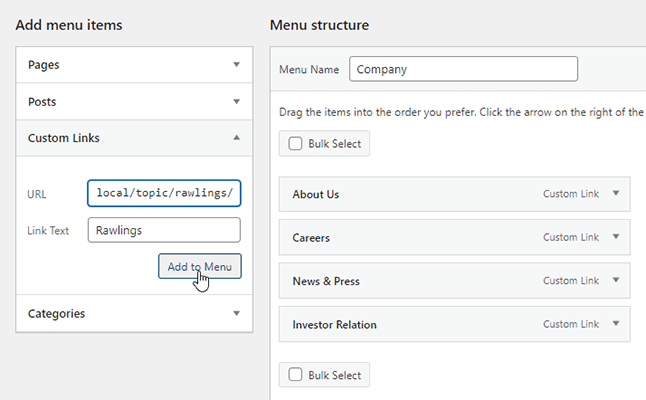
Cele mai bune practici pentru etichetele WordPress
Etichetele WordPress nu vor face sau nu vor afecta performanța SEO a site-ului dvs., dar au încă capacitatea de a afecta motoarele de căutare.
Din acest motiv, cel mai bine este să păstrați categoriile și etichetele separate, fără a nu numi niciodată etichetele WordPress după categorii și invers.
Ar trebui, de asemenea, să nu indexați etichetele WordPress.
Deoarece paginile de arhivă conțin o mare parte din același conținut care se află deja pe site-ul dvs., acestea au potențialul de a crea erori de duplicare pe site-ul dvs.
Acest lucru se întâmplă atunci când două sau mai multe pagini de pe site-ul dvs. vizează aceleași cuvinte cheie, fie că este intenționat sau nu.
Acest lucru duce adesea la ceva numit „canibalizare a cuvintelor cheie”, care are ca rezultat, de obicei, ca toate paginile să nu fie clasate pentru acel cuvânt cheie.
Când nu faceți arhive de etichete index, le spuneți crawlerilor motoarelor de căutare să ignore acele pagini, ceea ce previne problemele de conținut duplicat.
Puteți utiliza un plugin precum SEOPress pentru a nu indexa cu ușurință etichetele.
Dacă aveți pluginul instalat, accesați SEO → Titluri și Metas → Taxonomii.
De aici, derulați în jos la secțiunea Etichete, apoi activați opțiunea „Nu afișați această arhivă de taxonomie în rezultatele motorului de căutare (noindex)”.
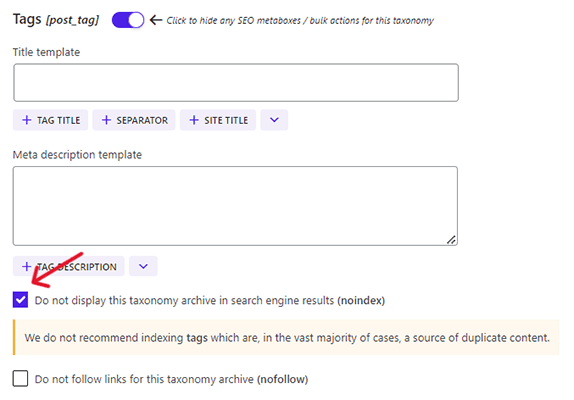
Faceți clic pe Salvați modificările.
Cele mai bune practici suplimentare pentru etichetele WordPress
Iată câteva bune practici suplimentare pentru etichetele WordPress:
- Păstrați numele etichetelor scurte și descriptive.
- Creați etichete WordPress numai pentru subiecte care sunt relevante pentru nișa dvs.
- Utilizați același stil de denumire pentru toate etichetele WordPress.
- Când atribuiți mai multe etichete postărilor de blog, atribuiți doar maximum cinci etichete WordPress per postare.
- Alocați numai etichete relevante pentru articolul de blog căruia îi atribuiți.
- Utilizați un plugin de partajare socială, cum ar fi Easy Social Share Buttons, a cărui funcție de clic-pentru-tweet include etichete pe care le-ați atribuit postării pe blog.
- Utilizați un generator de teme precum Elementor sau Thrive Theme Builder pentru a crea pagini de arhivă personalizate.
Dezvăluire: conținutul nostru este susținut de cititori. Dacă faceți clic pe anumite link-uri, este posibil să facem un comision. Acest lucru contribuie la costurile de operare ale Blogging Wizard. Sprijinul dumneavoastră este foarte apreciat.
